Funkce Excel XNPV
Funkce XNPV vypočítá čistou současnou hodnotu (NPV) pro řadu peněžních toků, které mohou nebo nemusí být periodické.

Syntax
XNPV(rate, values, dates)
Argumenty
- Hodnotit (požadováno): Diskontní sazba, která se použije na peněžní toky.
- Hodnoty(povinné): Pole nebo rozsah buněk, které představují řadu peněžních toků.
Řada hodnot musí obsahovat alespoň jednu kladnou a jednu zápornou hodnotu:
- Termíny (povinné): Řada dat, která odpovídá hodnotám.
- Datum počáteční investice musí být první v poli;
- Všechna ostatní data musí být pozdější než počáteční datum a mohou být v libovolném pořadí;
- Je třeba zadat data:
Poznámky
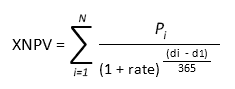
Návratová hodnota
Vrátí číselnou hodnotu.
Příklad
Jak ukazuje snímek obrazovky níže, existuje jednoletý investiční projekt, u kterého se očekává, že bude generovat následující peněžní toky na základě diskontní sazby 1 %. Pro výpočet čisté současné hodnoty pomocí funkce XNPV můžete postupovat následovně.
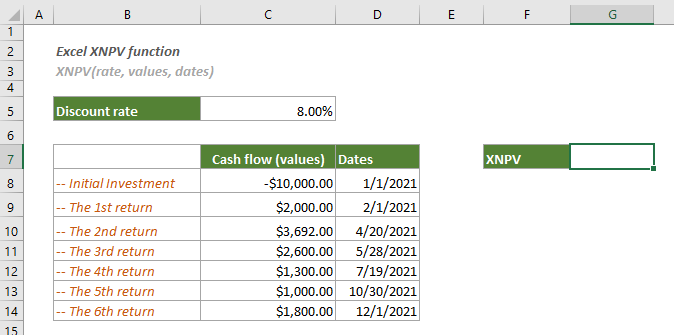
1. Vyberte prázdnou buňku, zkopírujte nebo zadejte níže uvedený vzorec a stiskněte vstoupit klíč k získání výsledku.
=XNPV(C5,C8:C14,D8:D14)

Pak můžete změnit formát buňky na měnu, pokud potřebujete.
Poznámka: Pokud funkce vrátí kladné číslo, investice je proveditelná. V opačném případě je investice nerealizovatelná.
Související funkce
Funkce Excel NPV
Funkce NPV vrací čistou současnou hodnotu investice na základě diskontní nebo úrokové sazby a řady budoucích peněžních toků: platby (záporné hodnoty) a příjem (kladné hodnoty).
Nejlepší kancelářské nástroje produktivity
Kutools pro Excel - pomůže vám vyniknout před davem
Kutools pro Excel se může pochlubit více než 300 funkcemi, Zajištění toho, že to, co potřebujete, je jen jedno kliknutí...

Záložka Office - Povolte čtení a úpravy na záložkách v Microsoft Office (včetně Excelu)
- Jednu sekundu přepnete mezi desítkami otevřených dokumentů!
- Snižte stovky kliknutí myší každý den, sbohem s myší rukou.
- Zvyšuje vaši produktivitu o 50% při prohlížení a úpravách více dokumentů.
- Přináší efektivní karty do Office (včetně Excelu), stejně jako Chrome, Edge a Firefox.
